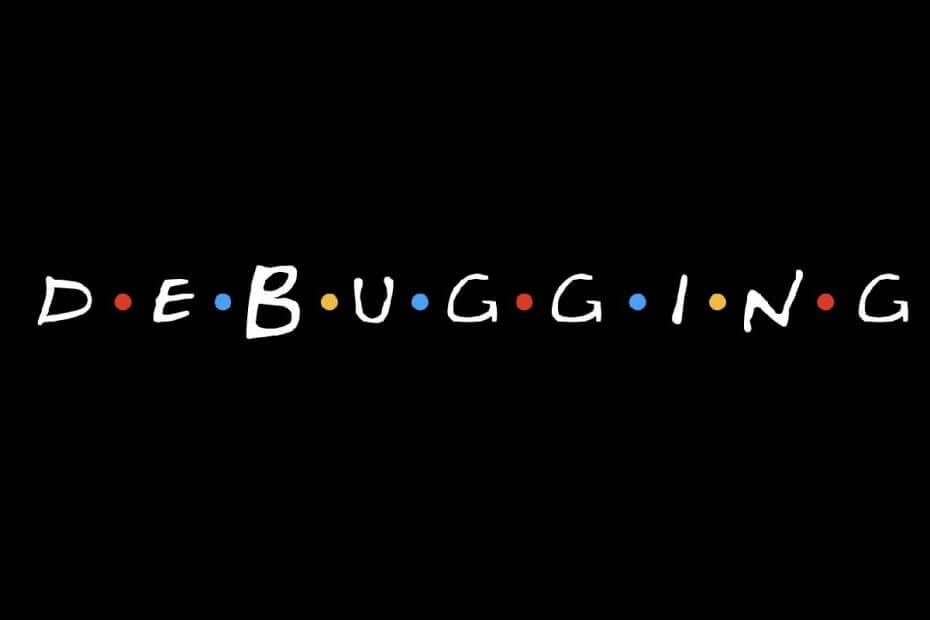
ეს პროგრამა გამოასწორებს კომპიუტერის ჩვეულებრივ შეცდომებს, დაგიცავთ ფაილების დაკარგვისგან, მავნე პროგრამებისგან, აპარატურის უკმარისობისგან და მაქსიმალურად შესრულდება თქვენი კომპიუტერი შეასწორეთ კომპიუტერის პრობლემები და ამოიღეთ ვირუსები ახლა 3 მარტივ ეტაპზე:
- ჩამოტვირთეთ Restoro PC Repair Tool რომელსაც გააჩნია დაპატენტებული ტექნოლოგიები (პატენტი ხელმისაწვდომია) აქ).
- დააჭირეთ დაიწყეთ სკანირება Windows– ის პრობლემების მოსაძებნად, რომლებიც შეიძლება კომპიუტერში პრობლემებს იწვევს.
- დააჭირეთ შეკეთება ყველა თქვენი კომპიუტერის უსაფრთხოებასა და მუშაობაზე გავლენის მოსაგვარებლად
- Restoro გადმოწერილია 0 მკითხველი ამ თვეში.
ა ბირთვი შეიძლება ჩაითვალოს Windows- ის ერთ-ერთ სამშენებლო ბლოკად, როგორც ოპერაციული სისტემა. ეს ძირითადად იმიტომ ხდება, რომ ის აკონტროლებს სისტემაში გაშვებულ ყველა პროცესს.
როგორც ითქვა, ბირთვებთან დაკავშირებული ნებისმიერი პრობლემა და პრობლემა შეიძლება გამოიწვიოს თქვენი კომპიუტერისთვის დამახინჯებული ფუნქციონირების საკითხები, რომელიც მოიცავს სიკვდილის შეცდომების ლურჯი ეკრანი.
სამწუხაროდ, არც კი ვინდოუსი 10, Windows OS- ის უახლესი ვერსია არ არის დაცული ამგვარი პრობლემებისგან. ერთი კარგი ამბავია, რომ ბირთვის კოდის გამოსწორება შესაძლებელია, თუ თქვენ იცით როგორ.
საბედნიეროდ, ბირთვის შეცდომების შეცვლა შესაძლებელია და უფრო ადვილია ბირთვის გაუმართაობის არსებობის საშუალებით.
როგორ შემიძლია დავიწყო ბირთვის გამართვა?
ამ კითხვაზე პასუხი საკმაოდ რთულია, მაგრამ საკმარისია ვთქვათ, რომ უნდა დაიწყოთ წინასწარ განსაზღვრული ნაბიჯები, სანამ დაიწყებთ:
1. განსაზღვრეთ რა არის კომპიუტერი მასპინძელი და რომელი კომპიუტერი არის სამიზნე
ყველაზე მთავარი, რაც თქვენ უნდა იცოდეთ, არის ის, რომ ვერ შეძლებთ გამართვის შეცდომას ბირთვის გამოსწორების გარეშე. ბირთვის გამართვის სისტემა იმუშავებს მასპინძელ სისტემაზე, ხოლო კოდი, რომელიც გამართვას საჭიროებს, იმუშავებს სამიზნე სისტემაზე.
ორი სისტემა შეიძლება იყოს ერთი და იგივე, მაგრამ წინასწარ უნდა შესრულდეს გარკვეული პირობები.
2. დაადგინეთ, გააკეთებთ თუ არა ბირთვის რეჟიმს ან მომხმარებლის რეჟიმის გამართვას
რა ტიპის გამართვის არჩევა არც ისე რთულია. თქვენ მხოლოდ უნდა განსაზღვროთ, რა ტიპის გამართვის სისტემა იქნება უფრო ეფექტური.
- ბირთვის რეჟიმის კოდს აქვს სისტემის ნებისმიერ ნაწილზე წვდომის ნებართვა და მას აქვს წვდომა ნებისმიერი სხვა პროცესის ნებისმიერ ნაწილზე, რომელიც მუშაობს როგორც მომხმარებლის რეჟიმში, ისე ბირთვის რეჟიმში.
- მომხმარებლის რეჟიმზე მეტი შეზღუდვებია გამოყენებული, მაგრამ მას აქვს სარგებელი, რომ ვერ შეძლებს რეალურ რესურსებს ხელი შეუშალოს, თუ საქმე არასწორად მოხდება
3. აირჩიეთ გამართვის გარემო
გამართვის გარემო, ძირითადად, არის პროგრამა, რომელსაც გამოიყენებთ გამართვის შესასრულებლად. WinDbg უმეტეს შემთხვევებში კარგად მუშაობს, მაგრამ არის შემთხვევები, როდესაც სხვები უკეთესად მუშაობენ, მაგალითად, კონსოლის შეცდომების ავტომატიზაციისთვის ან Ვიზუალური სტუდია.
4. გაერკვიეთ, როგორ დააკავშირებთ სამიზნეს და მასპინძელს
ჩვეულებრივ, ორივე სამიზნე და მასპინძელი სისტემები უკავშირდება Ethernet ქსელს. თუ თქვენ აკეთებთ ადრეულ სამუშაოებს ან არ გაქვთ Ethernet კავშირი მოწყობილობაზე, შეგიძლიათ გამოიყენოთ ქსელთან კავშირის სხვა ვარიანტები.
5. აირჩიეთ 32-ბიტიანი ან 64-ბიტიანი გამართვის საშუალებებს შორის
ეს ალბათ ყველაფრის უმარტივესი ნაბიჯია, რადგან ეს დამოკიდებულია იმაზე, თუ ვინ მუშაობს ვინდოუსის და სამიზნე ვერსიის Windows და არის თუ არა 32-ბიტიანი ან 64-ბიტიანი კოდი კოდი, რომლის გამართვაც სჭირდება.
6. თქვენი სიმბოლოების კონფიგურაცია
გაუშვით სისტემის სკანირება პოტენციური შეცდომების აღმოსაჩენად

ჩამოტვირთეთ Restoro
PC სარემონტო ინსტრუმენტი

დააჭირეთ დაიწყეთ სკანირება რომ იპოვოთ ვინდოუსის პრობლემები.

დააჭირეთ შეკეთება ყველა დაპატენტებულ ტექნოლოგიებთან დაკავშირებული პრობლემების გადასაჭრელად.
გაუშვით კომპიუტერის სკანირება Restoro Repair Tool– ით, რომ იპოვოთ შეცდომები, რომლებიც იწვევს უსაფრთხოების პრობლემებს და შენელებას. სკანირების დასრულების შემდეგ, შეკეთების პროცესი შეცვლის დაზიანებულ ფაილებს ახალი Windows ფაილითა და კომპონენტებით.
თუ იყენებთ ისეთ გარემოს, როგორიცაა WinDbg, თქვენ მოგიწევთ სწორი სიმბოლოების კონფიგურაცია, თუ გსურთ გამოიყენოთ მისი ყველა მოწინავე ფუნქციონალი. თუ მათ არ დააკონფიგურირებთ, ვეღარ გამოიყენებთ გაუმართავი პროგრამის ნებისმიერ მახასიათებელს, რაც ამ სიმბოლოებზეა დამოკიდებული.
7. კოდის კონფიგურაცია
საჭიროა განისაზღვროს გზა კოდისკენ, თუნდაც ის იყოს თქვენი საკუთარი კოდი. ამრიგად, მისკენ მიმავალი გზის კონფიგურაცია ყველა შემთხვევაში სავალდებულოა.
8. გაეცანით გამართვის გამართვას
Debugger- ის ოპერაციები და ტექნიკა არც თუ ისე რთულია, მას შემდეგ რაც შეეჩვევით. ეს წყალობით ვრცელი დოკუმენტაციისა, რომელიც მოყვება თითოეულ ოპერაციას, ყველა აღწერილია ეტაპობრივად.
9. გამოიყენეთ გამხსნელი მითითების ბრძანებები
თქვენ არ შეგიძლიათ ეს ყველაფერი იცოდეთ და სამუდამოდ ვერაფერი გახსოვთ, მაგრამ რისი გაკეთებაც შეგიძლიათ არის debugger– ის მითითების ბრძანებების ძებნა, რომლებიც აქ არის დასახმარებლად.
ერთი კარგი მაგალითია .ჰჰ ბრძანება, რომელიც აჩვენებს დახმარების დოკუმენტაციას თითოეული შესაძლო ბრძანების შესახებ.
10. გამოიყენეთ გამართვის გაფართოებები
კოდი შეიძლება იყოს უკიდურესად რთული და იგი ფილიალებს სხვადასხვა გზით. ამის გამო, თქვენი გარემო შეიძლება არ იყოს საკმარისი შეცდომების გამოსასწორებლად.
ამრიგად, გამართვის გაფართოებების გამოყენება, რომელიც უზრუნველყოფს დომენის სპეციფიკურ მონაცემთა სტრუქტურების ანალიზს, შეიძლება ძალიან სასარგებლო იყოს.
დახურვის ფიქრები
ზემოთ ნახსენები ნაბიჯები არის ყველა ის ძირითადი პროცედურა, რომლის გავლაც გჭირდებათ ბირთვის შეცდომების გამოსწორების მცდელობისას.
რა თქმა უნდა, არსებობს მრავალი კონკრეტული სიტუაცია, როდესაც ეს ნაბიჯები შეიძლება განსხვავდებოდეს, მაგრამ მთავარია, რომ ყველა მათგანი მეტ-ნაკლებად მოიცავს ამ 10 ძირითად ნაბიჯს.
დაგეხმარათ ჩვენი სტატია უკეთ იმის გაგებაში, თუ როგორ შეგიძლიათ დაიწყოთ ბირთვის შეცდომა? გვაცნობეთ რა მოსაზრებები გაქვთ ქვემოთ მოცემულ კომენტარში.
დაკავშირებული სტატიები, რომლებიც უნდა გაითვალისწინოთ:
- როგორ დავაფიქსირეთ Kernel Security Check Failure შეცდომა სამუდამოდ
- KB4530684 აუმჯობესებს Windows Kernel და ვირტუალიზაციას
- Kernel Mode Heap Corruption BSOD Windows 10-ში [სწრაფი ფიქსაცია]
 კიდევ გაქვთ პრობლემები?შეასწორეთ ისინი ამ ინსტრუმენტის საშუალებით:
კიდევ გაქვთ პრობლემები?შეასწორეთ ისინი ამ ინსტრუმენტის საშუალებით:
- ჩამოტვირთეთ ეს PC სარემონტო ინსტრუმენტი TrustPilot.com– ზე შესანიშნავია (ჩამოტვირთვა იწყება ამ გვერდზე).
- დააჭირეთ დაიწყეთ სკანირება Windows– ის პრობლემების მოსაძებნად, რომლებიც შეიძლება კომპიუტერში პრობლემებს იწვევს.
- დააჭირეთ შეკეთება ყველა დაპატენტებულ ტექნოლოგიებთან დაკავშირებული პრობლემების გადასაჭრელად (ექსკლუზიური ფასდაკლება ჩვენი მკითხველისთვის).
Restoro გადმოწერილია 0 მკითხველი ამ თვეში.


